台式机如何进入安全模式呢
电脑进安全模式按什么键
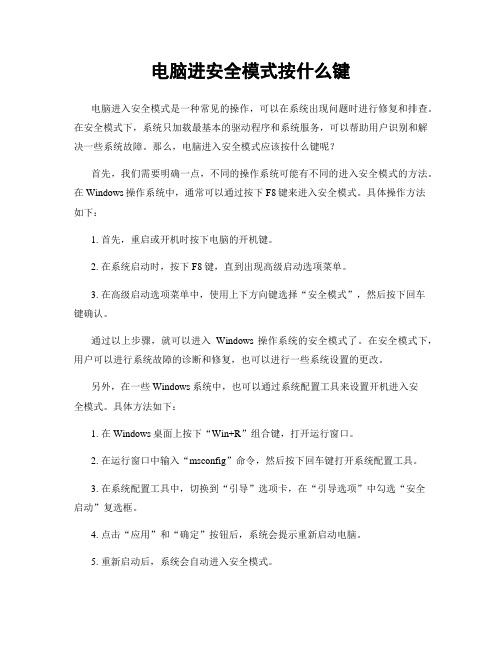
电脑进安全模式按什么键电脑进入安全模式是一种常见的操作,可以在系统出现问题时进行修复和排查。
在安全模式下,系统只加载最基本的驱动程序和系统服务,可以帮助用户识别和解决一些系统故障。
那么,电脑进入安全模式应该按什么键呢?首先,我们需要明确一点,不同的操作系统可能有不同的进入安全模式的方法。
在Windows操作系统中,通常可以通过按下F8键来进入安全模式。
具体操作方法如下:1. 首先,重启或开机时按下电脑的开机键。
2. 在系统启动时,按下F8键,直到出现高级启动选项菜单。
3. 在高级启动选项菜单中,使用上下方向键选择“安全模式”,然后按下回车键确认。
通过以上步骤,就可以进入Windows操作系统的安全模式了。
在安全模式下,用户可以进行系统故障的诊断和修复,也可以进行一些系统设置的更改。
另外,在一些Windows系统中,也可以通过系统配置工具来设置开机进入安全模式。
具体方法如下:1. 在Windows桌面上按下“Win+R”组合键,打开运行窗口。
2. 在运行窗口中输入“msconfig”命令,然后按下回车键打开系统配置工具。
3. 在系统配置工具中,切换到“引导”选项卡,在“引导选项”中勾选“安全启动”复选框。
4. 点击“应用”和“确定”按钮后,系统会提示重新启动电脑。
5. 重新启动后,系统会自动进入安全模式。
除了Windows系统,Mac操作系统也有自己的进入安全模式的方法。
在Mac系统中,可以通过以下步骤进入安全模式:1. 首先,重启或开机时按下电脑的开机键。
2. 同时按住“Shift”键,直到出现登录界面或桌面。
3. 在登录界面或桌面上方会显示“安全模式”字样,表示已成功进入安全模式。
在安全模式下,用户可以进行系统故障的排查和修复,也可以进行一些系统设置的更改。
在解决了问题后,可以通过相同的方法退出安全模式,重新进入正常模式。
总的来说,进入安全模式是一种常见的系统故障排查和修复方法,可以帮助用户解决一些系统故障和问题。
win10系统安全模式怎么进

win10系统安全模式怎么进win10系统的安全模式是指一种运行状态,在该状态下,操作系统只会加载必须的系统文件和驱动程序,以避免启动时可能会干扰系统操作或导致其他问题的软件和服务。
在这种模式下,您可以执行故障排除程序或进行某些维护和修复任务,例如删除应用程序、清理磁盘或卸载驱动程序。
以下是介绍如何进入win10系统安全模式的几种方法。
方法1:使用Windows设置应用程序第一步:按win+I键打开Windows设置应用程序.第二步:选择“更新和安全”选项.第三步:单击左侧菜单中的“恢复”.第四步:在“特殊启动选项”下,单击“高级启动”.第五步:单击“重新启动现在”并等待进入“选择一个选项”屏幕.第六步:选择“疑难解答”>“高级选项”>“启动设置”>“重新启动”.第七步:之后可在屏幕上显示“启动设置”的选项,您可以通过按键盘上的数字键来选择要进入的模式,此时选择“4”启动系统时支持网络驱动程序.方法2:使用Windows桌面上的“运行”对话框第一步:按win+R键弹出“运行”对话框.第二步:输入“msconfig”并单击“确定”.第三步:在“系统配置”窗口中,单击“引导”选项卡.第四步:在“引导选项”下勾选“安全启动”选项然后单击“确定”.第五步:单击“重新启动”进入安全模式,需要进入标准正常模式时请签出“安全启动”选项并单击“确定”后重新启动即可.方法3:使用登录屏幕的高级启动选项第一步:在登录屏幕上按“Shift”键并单击“电源”>“重启”.第二步:当屏幕上显示“选择一个选项”时,选择“疑难解答”>“高级选项”>“启动设置”>“重新启动”.第三步:之后可在屏幕上显示“启动设置”的选项,您可以通过按键盘上的数字键来选择要进入的模式,此时选择“4”启动系统时支持网络驱动程序.方法4:在Windows启动时按F8键第一步:按电源开关,然后立即开始按F8键.第二步:在屏幕上,出现了一个称为“高级启动选项”的屏幕,您可以在此选择安全模式下的选项.第三步:选择“4”启动系统时支持网络驱动程序即可.总体来说,以上四种方法都可以让您进入win10系统的安全模式。
如何进入安全模式
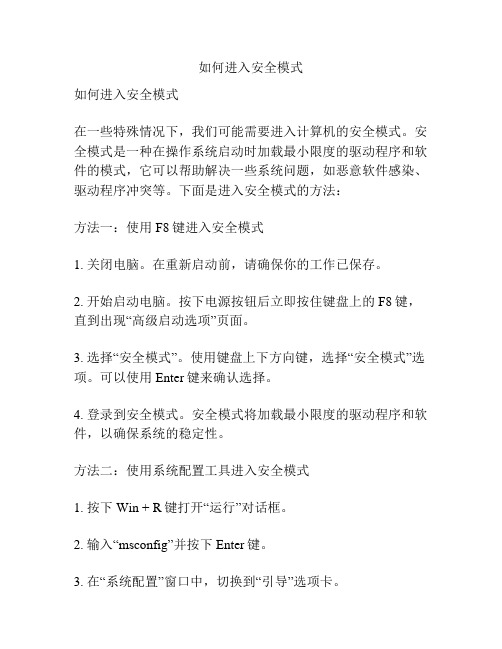
如何进入安全模式如何进入安全模式在一些特殊情况下,我们可能需要进入计算机的安全模式。
安全模式是一种在操作系统启动时加载最小限度的驱动程序和软件的模式,它可以帮助解决一些系统问题,如恶意软件感染、驱动程序冲突等。
下面是进入安全模式的方法:方法一:使用F8键进入安全模式1. 关闭电脑。
在重新启动前,请确保你的工作已保存。
2. 开始启动电脑。
按下电源按钮后立即按住键盘上的F8键,直到出现“高级启动选项”页面。
3. 选择“安全模式”。
使用键盘上下方向键,选择“安全模式”选项。
可以使用Enter键来确认选择。
4. 登录到安全模式。
安全模式将加载最小限度的驱动程序和软件,以确保系统的稳定性。
方法二:使用系统配置工具进入安全模式1. 按下Win + R键打开“运行”对话框。
2. 输入“msconfig”并按下Enter键。
3. 在“系统配置”窗口中,切换到“引导”选项卡。
4. 在“引导”选项卡中,勾选“安全启动”复选框。
选择“最小”选项下的“基本驱动程序和系统服务”。
5. 点击“应用”和“确定”按钮,然后重新启动计算机。
6. 计算机将会重新启动并进入安全模式。
方法三:使用SHIFT键进入安全模式1. 在登录画面,点击电源图标以重新启动电脑。
2. 在电脑重新启动时,按住Shift键。
3. 在出现的登录界面中,选择“电源”,然后按住Shift键点击“重新启动”。
4. 进入“选择一个选项”屏幕后,选择“故障排除”。
5. 在“故障排除”选项中,选择“高级选项”。
6. 在“高级选项”中,选择“启动设置”。
7. 点击“重新启动”按钮。
8. 在“启动设置”屏幕中,按键盘上的F4键或数字键4进入安全模式。
无论是哪种方法,一旦你进入了安全模式,屏幕上方将显示“安全模式”。
在安全模式下,你可以进行一些系统修复工作,如运行安全软件进行病毒扫描、卸载冲突的驱动程序、修复损坏的系统文件等。
如果你已经完成必要的修复工作,你可以通过重新启动计算机来退出安全模式。
xp台式机怎么样进入安全模式
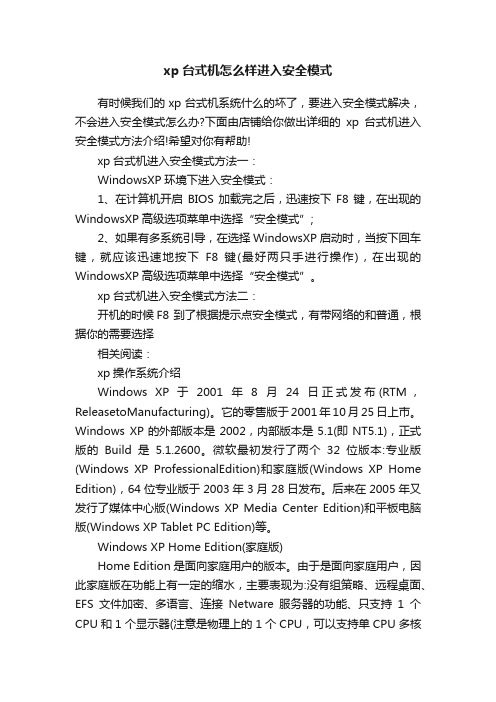
xp台式机怎么样进入安全模式有时候我们的xp台式机系统什么的坏了,要进入安全模式解决,不会进入安全模式怎么办?下面由店铺给你做出详细的xp台式机进入安全模式方法介绍!希望对你有帮助!xp台式机进入安全模式方法一:WindowsXP环境下进入安全模式:1、在计算机开启BIOS加载完之后,迅速按下F8键,在出现的WindowsXP高级选项菜单中选择“安全模式”;2、如果有多系统引导,在选择WindowsXP启动时,当按下回车键,就应该迅速地按下F8键(最好两只手进行操作),在出现的WindowsXP高级选项菜单中选择“安全模式”。
xp台式机进入安全模式方法二:开机的时候F8 到了根据提示点安全模式,有带网络的和普通,根据你的需要选择相关阅读:xp操作系统介绍Windows XP 于2001年8月24日正式发布(RTM,ReleasetoManufacturing)。
它的零售版于2001年10月25日上市。
Windows XP的外部版本是2002,内部版本是5.1(即NT5.1),正式版的Build是5.1.2600。
微软最初发行了两个32位版本:专业版(Windows XP ProfessionalEdition)和家庭版(Windows XP Home Edition),64位专业版于2003年3月28日发布。
后来在2005年又发行了媒体中心版(Windows XP Media Center Edition)和平板电脑版(Windows XP Tablet PC Edition)等。
Windows XP Home Edition(家庭版)Home Edition 是面向家庭用户的版本。
由于是面向家庭用户,因此家庭版在功能上有一定的缩水,主要表现为:没有组策略、远程桌面、EFS文件加密、多语言、连接Netware服务器的功能、只支持1个CPU和1个显示器(注意是物理上的1个CPU,可以支持单CPU多核心--如双核、四核,专业版支持2个CPU和9个显示器)、不具备访问控制和IIS服务以及不能归为域等。
电脑怎么进入安全模式
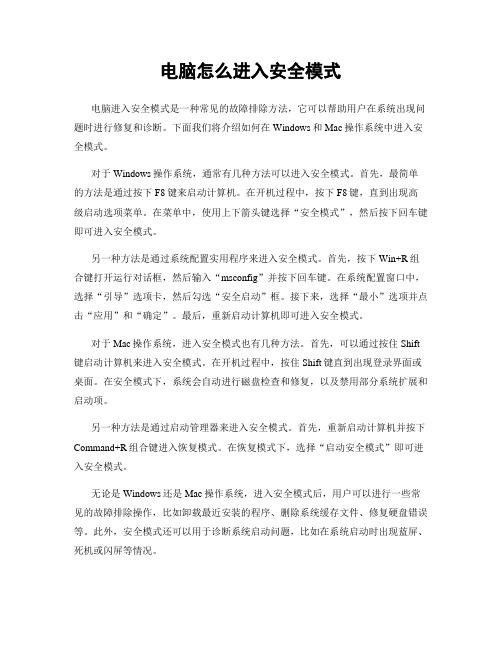
电脑怎么进入安全模式电脑进入安全模式是一种常见的故障排除方法,它可以帮助用户在系统出现问题时进行修复和诊断。
下面我们将介绍如何在Windows和Mac操作系统中进入安全模式。
对于Windows操作系统,通常有几种方法可以进入安全模式。
首先,最简单的方法是通过按下F8键来启动计算机。
在开机过程中,按下F8键,直到出现高级启动选项菜单。
在菜单中,使用上下箭头键选择“安全模式”,然后按下回车键即可进入安全模式。
另一种方法是通过系统配置实用程序来进入安全模式。
首先,按下Win+R组合键打开运行对话框,然后输入“msconfig”并按下回车键。
在系统配置窗口中,选择“引导”选项卡,然后勾选“安全启动”框。
接下来,选择“最小”选项并点击“应用”和“确定”。
最后,重新启动计算机即可进入安全模式。
对于Mac操作系统,进入安全模式也有几种方法。
首先,可以通过按住Shift 键启动计算机来进入安全模式。
在开机过程中,按住Shift键直到出现登录界面或桌面。
在安全模式下,系统会自动进行磁盘检查和修复,以及禁用部分系统扩展和启动项。
另一种方法是通过启动管理器来进入安全模式。
首先,重新启动计算机并按下Command+R组合键进入恢复模式。
在恢复模式下,选择“启动安全模式”即可进入安全模式。
无论是Windows还是Mac操作系统,进入安全模式后,用户可以进行一些常见的故障排除操作,比如卸载最近安装的程序、删除系统缓存文件、修复硬盘错误等。
此外,安全模式还可以用于诊断系统启动问题,比如在系统启动时出现蓝屏、死机或闪屏等情况。
总的来说,进入安全模式是一种简单而有效的故障排除方法,可以帮助用户解决系统问题和诊断启动故障。
希望以上介绍的方法可以帮助到您,祝您的电脑使用愉快!。
电脑怎么启动安全模式
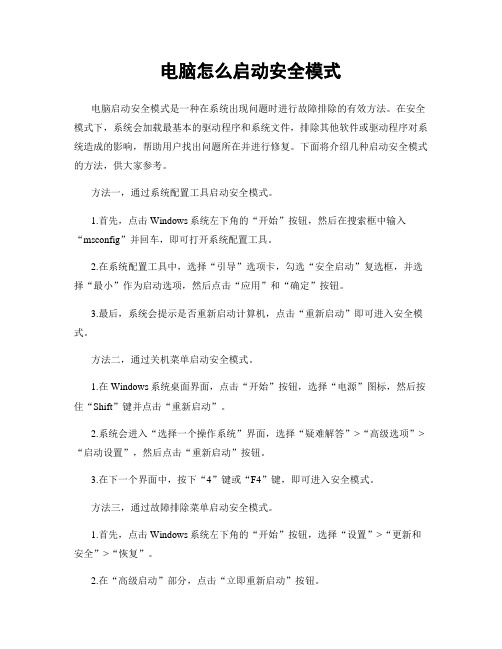
电脑怎么启动安全模式电脑启动安全模式是一种在系统出现问题时进行故障排除的有效方法。
在安全模式下,系统会加载最基本的驱动程序和系统文件,排除其他软件或驱动程序对系统造成的影响,帮助用户找出问题所在并进行修复。
下面将介绍几种启动安全模式的方法,供大家参考。
方法一,通过系统配置工具启动安全模式。
1.首先,点击Windows系统左下角的“开始”按钮,然后在搜索框中输入“msconfig”并回车,即可打开系统配置工具。
2.在系统配置工具中,选择“引导”选项卡,勾选“安全启动”复选框,并选择“最小”作为启动选项,然后点击“应用”和“确定”按钮。
3.最后,系统会提示是否重新启动计算机,点击“重新启动”即可进入安全模式。
方法二,通过关机菜单启动安全模式。
1.在Windows系统桌面界面,点击“开始”按钮,选择“电源”图标,然后按住“Shift”键并点击“重新启动”。
2.系统会进入“选择一个操作系统”界面,选择“疑难解答”>“高级选项”>“启动设置”,然后点击“重新启动”按钮。
3.在下一个界面中,按下“4”键或“F4”键,即可进入安全模式。
方法三,通过故障排除菜单启动安全模式。
1.首先,点击Windows系统左下角的“开始”按钮,选择“设置”>“更新和安全”>“恢复”。
2.在“高级启动”部分,点击“立即重新启动”按钮。
3.计算机重新启动后,选择“疑难解答”>“高级选项”>“启动设置”,然后点击“重新启动”按钮。
4.在下一个界面中,按下“4”键或“F4”键,即可进入安全模式。
启动安全模式后,用户可以进行相关故障排除操作,例如卸载最近安装的软件、更新驱动程序、进行系统还原等。
在完成故障排除后,可通过重启计算机退出安全模式,恢复正常的系统运行状态。
总结,启动安全模式是一种有效的系统故障排除方法,通过上述几种方法可以方便快捷地进入安全模式进行故障排查和修复。
希望以上内容对大家有所帮助,如有疑问可咨询相关技术人员或查阅更多相关资料。
怎么进去安全模式
怎么进去安全模式安全模式是Windows操作系统中的一种特殊启动模式,它可以帮助用户在系统出现问题时进行故障排除和修复。
进入安全模式可以让用户在系统启动时只加载必要的驱动程序和系统文件,从而排除软件或驱动程序引起的问题。
下面我们来介绍一下如何进入安全模式。
1. 使用“高级启动选项”进入安全模式。
首先,我们需要重新启动计算机。
在计算机重新启动的过程中,按下F8键,直到出现“高级启动选项”菜单。
在该菜单中,使用上下方向键选择“安全模式”,然后按下回车键即可进入安全模式。
2. 使用系统配置工具进入安全模式。
在Windows操作系统中,还可以使用系统配置工具来进入安全模式。
首先,按下Win+R组合键打开“运行”对话框,输入“msconfig”并按下回车键打开系统配置工具。
在系统配置工具窗口中,选择“引导”选项卡,勾选“安全启动”选项,并选择“最小”启动。
然后点击“应用”和“确定”,系统会提示是否重新启动计算机,选择“是”后计算机将会重新启动并进入安全模式。
3. 使用命令提示符进入安全模式。
如果无法通过上述方法进入安全模式,还可以尝试使用命令提示符来进行操作。
首先,按下Win+R组合键打开“运行”对话框,输入“cmd”并按下回车键打开命令提示符。
在命令提示符中输入“bcdedit /set {default} safeboot minimal”,然后按下回车键执行命令。
执行完毕后,重新启动计算机,系统将会进入安全模式。
4. 使用安全模式恢复功能进入安全模式。
在部分Windows系统中,还可以使用安全模式恢复功能来进入安全模式。
首先,重新启动计算机,当出现Windows启动画面时,按下电源按钮强制关机。
重复此操作三次后,系统会自动进入恢复环境,在恢复环境中选择“疑难解答”>“高级选项”>“启动设置”,然后点击“重新启动”。
在重新启动后,按下F4或者按下数字键4进入安全模式。
总结。
通过以上几种方法,我们可以轻松地进入Windows操作系统的安全模式,以便进行系统故障排除和修复。
开机怎样进入安全模式
开机怎样进入安全模式在使用电脑的过程中,有时候我们可能需要进入安全模式来解决一些系统问题或者进行系统维护。
安全模式是一种能够在系统启动时加载最小限度驱动程序和系统文件的模式,它可以帮助我们在系统出现问题时进行诊断和修复。
下面,我将向大家介绍如何在不同操作系统下进入安全模式。
Windows系统。
对于Windows系统,进入安全模式有几种不同的方法,我们可以根据实际情况选择其中一种方法进行操作。
方法一,通过系统配置工具。
1. 打开“运行”窗口,可以通过快捷键Win+R打开,然后输入“msconfig”并按回车键。
2. 在弹出的“系统配置”窗口中,选择“引导”选项卡,勾选“安全启动”选项,然后点击“确定”按钮。
3. 重启电脑,系统将会自动进入安全模式。
方法二,通过开机菜单。
1. 重启电脑,在系统启动时按下F8键,进入引导选项菜单。
2. 在引导选项菜单中,选择“安全模式”并按回车键确认。
3. 系统将会启动进入安全模式。
方法三,通过系统恢复。
1. 如果系统无法正常启动,可以使用Windows安装光盘或者系统恢复盘启动电脑。
2. 在系统启动界面选择“修复你的计算机”,然后选择“高级选项”中的“启动设置”。
3. 在启动设置中选择“启用安全模式”,然后按F5键进入安全模式。
Mac系统。
对于Mac系统,进入安全模式也有几种不同的方法,我们可以根据实际情况选择其中一种方法进行操作。
方法一,通过重启和按键组合。
1. 重启Mac电脑,同时按住Shift键直到出现登录界面。
2. 在登录界面输入密码后,系统将会进入安全模式。
方法二,通过终端命令。
1. 打开“终端”应用程序,可以通过Spotlight搜索或者在“应用程序-实用工具”中找到。
2. 输入命令“sudo nvram boot-args="-x"”并按回车键确认,然后输入管理员密码。
3. 重启电脑,系统将会进入安全模式。
Linux系统。
对于Linux系统,进入安全模式也有几种不同的方法,我们可以根据实际情况选择其中一种方法进行操作。
电脑怎么进入安全模式
电脑怎么进入安全模式电脑如何进入安全模式在使用电脑的过程中,有时会遇到各种故障和问题,这可能导致电脑无法正常启动或运行。
为了解决这些问题,我们可以尝试进入电脑的安全模式。
安全模式是Windows操作系统的一个特殊模式,它允许用户在出现问题时进行诊断和修复。
本文将介绍电脑如何进入安全模式的几种方法。
方法一:使用系统配置工具Windows系统提供了一个系统配置工具,可以方便地进入安全模式。
以下是具体操作步骤:1. 首先,打开“运行”对话框。
可以按下Win + R快捷键,或者在开始菜单中搜索并打开“运行”。
2. 在运行对话框中输入“msconfig”并按下回车键,即可打开系统配置工具。
3. 在系统配置窗口中,切换到“引导”选项卡。
4. 在引导选项卡中,勾选“安全启动”选项,并选择“最小”或“网络”模式。
5. 点击“确定”按钮并重启电脑,电脑将会自动进入安全模式。
方法二:使用高级启动选项如果上述方法无法使用,我们可以通过高级启动选项来进入安全模式。
以下是具体操作步骤:1. 首先,打开电脑。
当看到显示器上出现Windows标志时,按下电源键关机。
2. 重复以上步骤三次,然后再次打开电脑。
这样做是为了触发Windows自动修复功能。
3. 在自动修复界面中,选择“高级选项”。
4. 在高级选项菜单中,选择“故障排除”。
5. 在故障排除菜单中,选择“高级选项”。
6. 在高级选项菜单中,选择“启动设置”。
7. 点击“重新启动”按钮,电脑将会重新启动并显示一个启动设置菜单。
8. 在启动设置菜单中,选择相应的按键,例如按下F4键进入安全模式。
方法三:使用快捷键除了以上两种方法,还可以使用快捷键直接进入安全模式。
不同的计算机品牌可能使用不同的快捷键,以下是一些常见的快捷键:1. F8键:在电脑启动时按下F8键多次,直到出现高级启动选项菜单,然后选择进入安全模式。
2. Shift + F8键:在电脑启动时按下Shift + F8键多次,直到进入回复模式,然后选择“更高级选项”和“启动设置”来进入安全模式。
电脑安全模式怎么进
电脑安全模式怎么进电脑安全模式是指一种运行模式,可以在操作系统启动时启动。
进入安全模式后,系统只加载最基本的驱动程序和服务,可以用于排除故障、修复问题以及进行系统恢复。
本文将介绍电脑安全模式的几种方法。
第一种方法是通过重启电脑进入安全模式。
首先,关闭电脑并重新启动。
在开机过程中,按下F8键进入高级启动选项页面。
在高级启动选项中,使用方向键选择“安全模式”,然后按下回车键确认。
系统会重新启动并进入安全模式。
第二种方法是通过控制面板进入安全模式。
进入控制面板的方法因不同的操作系统而异。
在Windows 10中,可以点击开始菜单,然后选择“设置”。
在设置页面中,选择“更新和安全”,然后选择“恢复”。
在恢复页面中,找到“高级启动”一节,并点击“立即重新启动”。
系统会重新启动并进入高级启动选项页面,在该页面选择“疑难解答”,然后选择“高级选项”,最后选择“启动设置”。
在启动设置页面中,点击“重新启动”按钮。
系统会重新启动并显示一个菜单,按下数字键“4”或“F4”进入安全模式。
第三种方法是通过命令提示符进入安全模式。
首先,打开命令提示符界面。
在Windows 10中,可以点击开始菜单,然后在搜索框中输入“cmd”,然后按下回车键打开命令提示符。
在命令提示符中,输入以下命令并按下回车键:bcdedit /set {default} safeboot minimal。
然后,重启电脑。
系统会重新启动并进入安全模式。
无论通过哪种方法进入安全模式,进入后您会发现屏幕上只显示最基本的内容,拥有最少的驱动程序和服务。
这有助于排除故障和修复问题。
在安全模式下,您可以运行杀毒软件来检查和删除病毒、恶意软件和其他威胁。
您还可以尝试修复系统文件、更改系统设置以及进行系统恢复。
要退出安全模式并返回正常模式,只需重新启动电脑即可。
在重新启动过程中,不要按下任何键,系统会自动返回正常模式。
总之,电脑安全模式是一种非常有用的功能,可以用于排除故障、修复问题和进行系统恢复。
- 1、下载文档前请自行甄别文档内容的完整性,平台不提供额外的编辑、内容补充、找答案等附加服务。
- 2、"仅部分预览"的文档,不可在线预览部分如存在完整性等问题,可反馈申请退款(可完整预览的文档不适用该条件!)。
- 3、如文档侵犯您的权益,请联系客服反馈,我们会尽快为您处理(人工客服工作时间:9:00-18:30)。
台式机如何进入安全模式呢
台式机进入安全模式方法一:
winxp 、win7 win8进入安全模式的方法:
1、开机按f8。
2、在这个安全模式的菜单中,有若干个选项,第一项即进入安全模式,然后下面的几个选项也可以进入,不过其加载的系统文件要比单纯的安全模式要多一些。
3、另一种方法,在系统开机时,出现系统选择进入的菜单时,一直按键盘上的crtl键,也会出现一个安全模式的选择菜单,只需要点击进入就可以了。
台式机进入安全模式方法二:
一、windows95环境下进入安全模式:
1、开启计算机,如果正在运行windows,请重启计算机;
2、在计算机开启时,请留意观察屏幕,当出现"starting windows 95"的时候,按住f5键,这样就能进入安全模式;
3、或者,在计算机开启时,当出现"starting windows 95"的时候,迅速按住f8键,在出现的启动菜单中选择第三项"safe mode"。
二、windows98/me环境下进入安全模式:
1、在计算机开启时,按住ctrl键直到出现windows 98启动菜单为止,选择第三项"safe mode"。
2、或者,在计算机开启时,当出现"starting windows 98"的时候,迅速按下f8键,在出现的启动菜单中选择第三项"safe mode"。
3、如果有多系统引导,在选择windows98/me启动时,当按下回车键,就应该迅速地按下f8键(最好两只手进行操作) 在出现的启动菜单中选择第三项"safe mode"另外一种:
1、在windows环境下,点击“开始”菜单,然后点击“运行”;
2、输入msconfig,然后点击“确定”按钮;
3、点击“高级”按钮,选择“启用“启动”菜单”;
4、然后点击“确定”按钮保存退出,重新启动计算机;
5、重新启动计算机后,就会出现“启动菜单”,选择第三项"safe mode";
6、如果要取消“启动菜单”,重复上述1-4步骤,不同的是第3步取消选择“启用“启动”菜单”。
如果以上两个方法都失败了
还可以进行以下操作进入安全模式:
1、确认系统启动首先从软驱开始引导启动,插入一张空白软盘或者非引导盘;
2、重新启动计算机,当计算机启动的时候,由于所插入的软盘不是引导盘,此时就会看到一条错误信息"non-system disk, please replace the disk and press any key.";
3、取出软盘,然后按f8键,就会出现启动菜单,选择"safe mode";
入安全模式:同xp一样,但是不支持第2种方法
台式机进入安全模式方法三:
win7安全模式进入和winxp的操作类似,
一:开机在进入windows系统启动画面之前按下f8键;
二:启动计算机时按住ctrl键。
就会出现系统多操作启动菜单,这个时候你只需要选择“safemode”,就可以直接进入到安全模式
看了“台式机如何进入安全模式呢”文章的。
